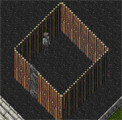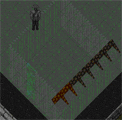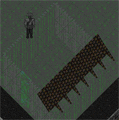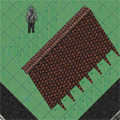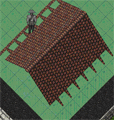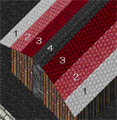アカウントを武刀の天地以上にアップグレードしており、所有する家がカスタマイズ可能な家であれば、屋根のパーツを利用することができます。(パーツにより必要なアカウントのアップグレードレベルが異なります。)
ここでは屋根の基本的な作り方をご理解いただけるよう簡単な屋根の作り方をご紹介します。パーツの種類によってはここでは紹介されないものもありますし、使い方がここで紹介されているものと若干異なる場合もありますが、ここでご紹介している基本を理解すれば、その後は自分なりに応用するなどして、より複雑なデザインの屋根を作ることも不可能ではないでしょう。
 設置点
設置点
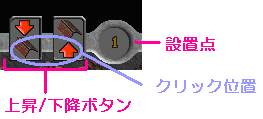
屋根のパーツはその他のハウジングパーツとは異なる大きな特徴があります。他のハウジングパーツは設置するときに、高さの微調整をすることはできませんが、傾斜のある屋根パーツが滑らかにつながってみえるように、屋根パーツは設置点という「高さ」のオプションを持ちます。
屋根パーツの選択画面では、上部に設置点の高さを調整するボタンと、現在の設置点表示があります。(ポップアップヘルプを有効にしているとボタンやパーツの名称が判りやすくなります。)設置点は1が最も低く、数字が大きくなるほど高い位置を選択していることを示します。これから置くパーツの設置点を調整するには設置点表示の左側にある設置点の高さを上昇させるボタンと下降させるボタンを使います。選択する場合はボタンの下半分をクリックしてください。
 屋根を設置する階
屋根を設置する階
屋根を設置する階は慎重に選びましょう。
- 忍術スキルがどんなに高かったとしても屋根パーツの上を歩くことはできません。
- 屋根パーツの置かれた場所は、その階よりも上にある全ての階において、歩くことはできなくなります。
ですから、基本的に屋根パーツは「最上階にしたい階」に設置することになります。
例えば、平屋のように見せたい場合は、1階はキャラクターが出入りするための通常の部屋をデザインし、2階の床部分として屋根を設置します。2階建ての倉のように見せたい場合は1階と2階を通常の部屋のようにデザインし、3階の床部分として屋根パーツを使った屋根をデザインすることになります。
 実際に作ってみましょう
実際に作ってみましょう

それでは実際にシンプルな屋根を作ってみましょう。ここではカスタマイズ可能な土台の一角に離れのような小さな家をデザインしてみることにします。
慣れないパーツを一度に沢山使うと、正しくパーツが配置できていないものがあった場合、どこが問題だったのかをなかなか見つけられない場合もあります。カスタマイズは何度でもやりなおすことができるので、それぞれの段階ごとに一度デザインをcommit(完成)させ、思ったとおりに出入りできるかどうかを確認しながらすすめていくと良いでしょう。
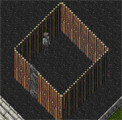
まずは1階部分をデザインします。屋根パーツも支柱構造のルールに従うので、空中に浮かせることはできず、必ず階下の柱や壁といった支えとなるパーツが必要です。部屋には扉やテレポーターなどは忘れずに設置しましょう。そうでないと、その中に出入りをすることができなくなります。
次に、カスタマイズメニューの右側にある「移動 2階」を押し、2階の編集モードに入ります。(どのボタンか判らない場合はポップアップヘルプを有効にしてポップアップヘルプを使って確認してください。)
ここでは、東側の屋根から先に作っていきます。画面上における東西南北の方向はオーバーヘッドマップでわかります。N(North 北)、S(South 南)、E(East 東)、W(West 西)です。それぞれの方角に面した斜面パーツは「north piece」(北側用パーツ)などの名前がポップアップヘルプで表示されます。
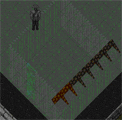
ここでは、「東側に面する斜面パーツ」を使うので「east piece」を選択します。まずは壁に接する一番「低い」部分に設置していくので設置点は1を選択してください。東側の壁に接するように、east pieceを並べていきます。作業中には支柱構造ルール上、支える部分がないためにオレンジ色に反転する部分が出てくる場合もありますが、そういったパーツでも、最終的に他のパーツとつながることによって他の支柱部分に支えられて反転が解除されることもあります。
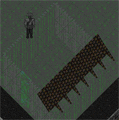
次に、もう1マス西側の列も斜面タイルを置いていきますが、最初に置いた列と斜面をなだらかにつながらせたいので、この列は高さを1つあげて「設置点」を2にして設置します。
同様に、もう1マス西側の列も同じように斜面を作ります。また高さを一つ上げるので、設置点は3で並べます。こうして斜面を作っていくことができます。
このまま東に面した斜面だけの屋根をデザインしても構いませんが、ここでは西に面した斜面と東に面した斜面で構成される屋根にしたいので、そろそろ中央部分(東西の斜面が交差する部分)を作ります。「intersection」というのが交差部分のパーツであることを示します。東と西の交差する部分ですから、ここでは「east-west intersection」という名称のパーツを使います。
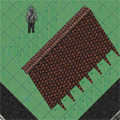
先ほどの斜面となめらかにつなげたいので、交差部分を設置する列も「設置点」の高さを一つあげて4にし、交差部分パーツである「east-west intersection」を並べていきます。
これで交差部分まで出来ました。
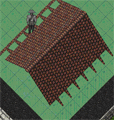
この後は、さらに西側の方向の斜面を作っていくことになります。ここからは「西向きの斜面のパーツ」なので「west piece」を使います。また、なだらかにつなげていくために、交差部分(設置点4)の隣の列は設置点3で、さらに隣の列は設置点2、その次は設置点1、というふうに設置していきます。
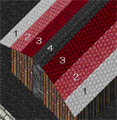
全てのパーツを置き終えたら、全ての階をもう一度よく確認し、オレンジ色に反転しているパーツがないことを確認してcommitしましょう。
全てに問題がなければ東西に傾斜した屋根を持つ小さな小屋(部屋)が完成します。
ここでご紹介したパーツは、様々な屋根パーツの中でも基本のわずかなものです。パーツの種類によってはふち飾りのような目的で使うことができるものや、もう少し複雑な交差の仕方をする場合のパーツなどがあります。なかには、ここではご紹介したのとは少し異なる設置点の設定をした方が綺麗に見えるパーツもあります。
それぞれの屋根パーツについて、どのような使い方をするのか、どの方角に傾いた斜面に使うのかは各パーツのポップアップヘルプで名称を確認すると判りやすいことも多いので、名称を参考にしながら様々な組み合わせを試してみてください。





 設置点
設置点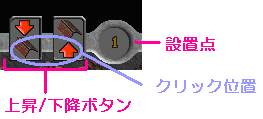 屋根のパーツはその他のハウジングパーツとは異なる大きな特徴があります。他のハウジングパーツは設置するときに、高さの微調整をすることはできませんが、傾斜のある屋根パーツが滑らかにつながってみえるように、屋根パーツは設置点という「高さ」のオプションを持ちます。
屋根のパーツはその他のハウジングパーツとは異なる大きな特徴があります。他のハウジングパーツは設置するときに、高さの微調整をすることはできませんが、傾斜のある屋根パーツが滑らかにつながってみえるように、屋根パーツは設置点という「高さ」のオプションを持ちます。